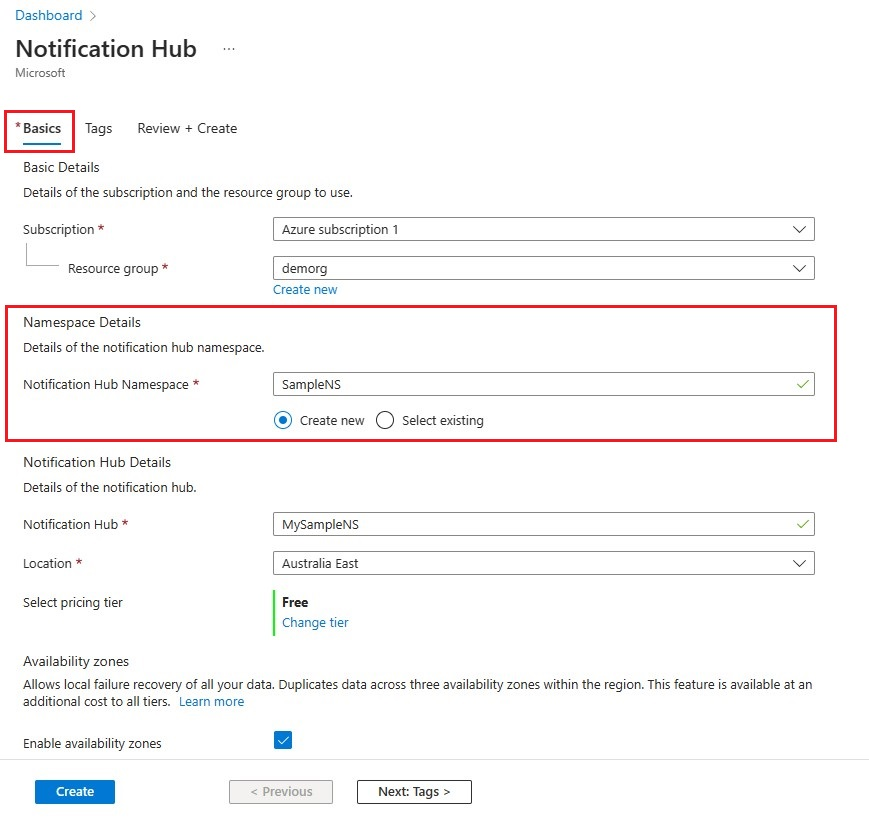Introducción a Notification Hubs con Baidu
La inserción de nube Baidu es un servicio de nube chino que puede utilizar para enviar notificaciones de inserción a dispositivos móviles.
Dado que Google Play y FCM (Firebase Cloud Messaging) no están disponibles en China, es necesario usar tiendas de aplicaciones y servicios push diferentes. Baidu es uno de ellos y el utilizado actualmente por Notifications Hub.
Requisitos previos
Este tutorial requiere lo siguiente:
- Android SDK (damos por hecho que usa Android Studio), que puede descargar en el sitio de Android
- SDK de Android de inserción de Baidu
Nota
Para completar este tutorial, deberá tener una cuenta de Azure activa. En caso de no tener cuenta, puede crear una de evaluación gratuita en tan solo unos minutos. Para obtener más información, consulte Evaluación gratuita de Azure.
Para comenzar, haga lo siguiente:
- Cree una cuenta de Baidu.
- Cree un proyecto de Baidu Cloud Push y anote la clave de API y la clave secreta.
Configuración de un centro de notificaciones nuevo
Inicie sesión en Azure Portal.
Seleccione Todos los servicios en el menú de la izquierda.
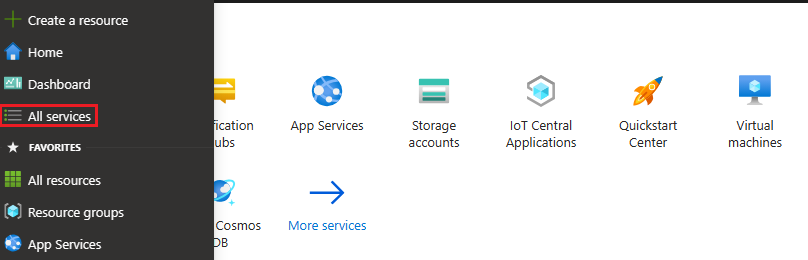
Escriba Notification Hubs en el cuadro de texto Filtrar servicios. Seleccione el icono de estrella junto al nombre del servicio para agregarlo a la sección FAVORITOS en el menú de la izquierda. Seleccione Notification Hubs.
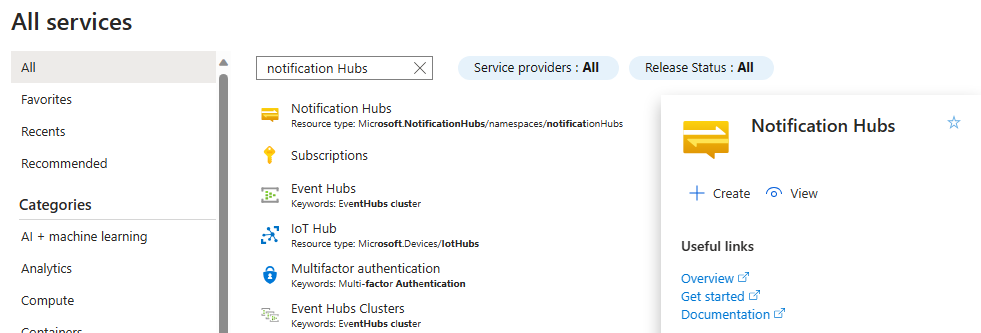
En la página Notification Hubs, seleccione Crear en la barra de herramientas.
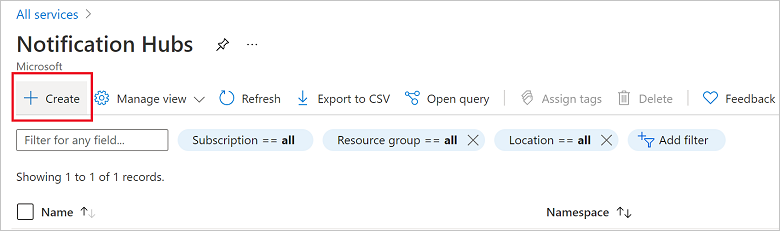
En la pestaña Básico de la página Centro de notificaciones, siga estos pasos:
En Suscripción, seleccione el nombre de la suscripción de Azure que desea usar y, a continuación, seleccione un grupo de recursos existente o cree uno nuevo.
Escriba un nombre único para el nuevo espacio de nombres en Detalles del espacio de nombres.
Un espacio de nombres contiene uno o varios centros de notificaciones, por lo que debe escribir un nombre para el centro en Detalles del centro de notificaciones.
Seleccione un valor en el cuadro de lista desplegable Ubicación. Este valor especifica la ubicación en la que quiere crear el centro.
Revise la opción Availability Zones. Si elige una región que tiene zonas de disponibilidad, la casilla estará activada de forma predeterminada. Availability Zones es una característica de pago, por lo que se agrega un honorario adicional al nivel.
Elija una opción de Recuperación ante desastres: Ninguna, Región de recuperación emparejada o Región de recuperación flexible. Si elige Región de recuperación emparejada, se mostrará la región de conmutación por error. Si selecciona Región de recuperación flexible, use la lista desplegable para elegir una lista de regiones de recuperación.
Seleccione Crear.
Cuando la implementación se complete, seleccione Ir al grupo de recursos.
6. En su centro de notificaciones, seleccione Notification Services (Servicios de notificaciones) y, luego, Baidu (Android China).
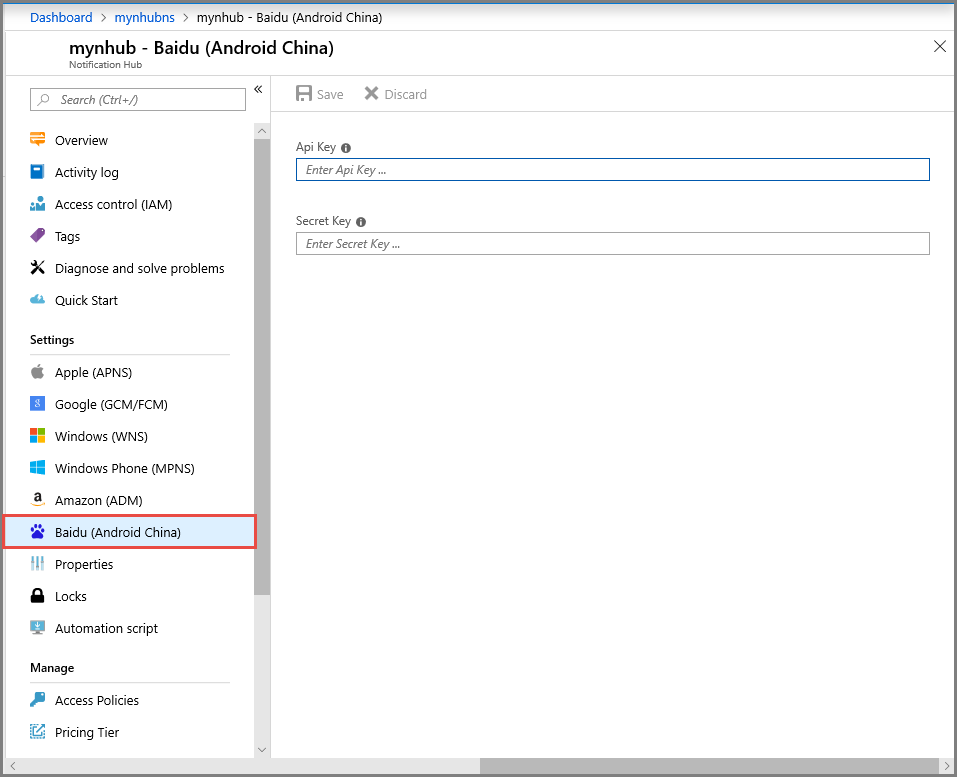
7. Desplácese hasta la sección de configuración de notificaciones de Baidu. Escriba la clave de API y la clave secreta que ha obtenido en la consola de Baidu, en el proyecto Baidu Cloud Push. A continuación, haga clic en Guardar.
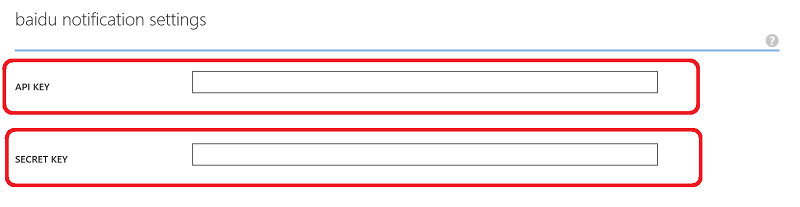
El centro de notificaciones ya está configurado para funcionar con Baidu. También tiene las cadenas de conexión para registrar la aplicación tanto para enviar como para recibir notificaciones push.
Tome nota del valor de DefaultListenSharedAccessSignature y de DefaultFullSharedAccessSignature desde la ventana de información de conexión de acceso.
Conexión de la aplicación al Centro de notificaciones
En Android Studio, cree un nuevo proyecto de Android (Archivo > Nuevo > Nuevo proyecto).
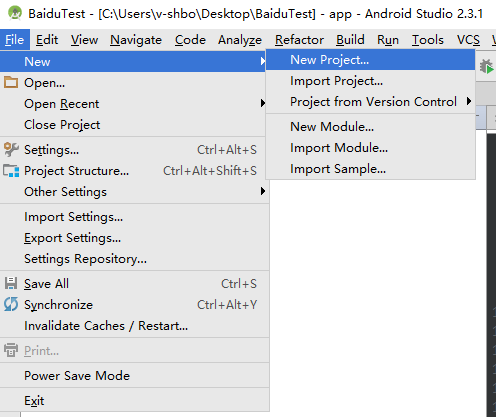
Escriba un nombre de aplicación y asegúrese de que la versión de SDK mínima requerida esté establecida en API 16: Android 4.1. Asegúrese también de que el nombre del paquete (应用包名) es igual al del portal de Baidu Cloud Push
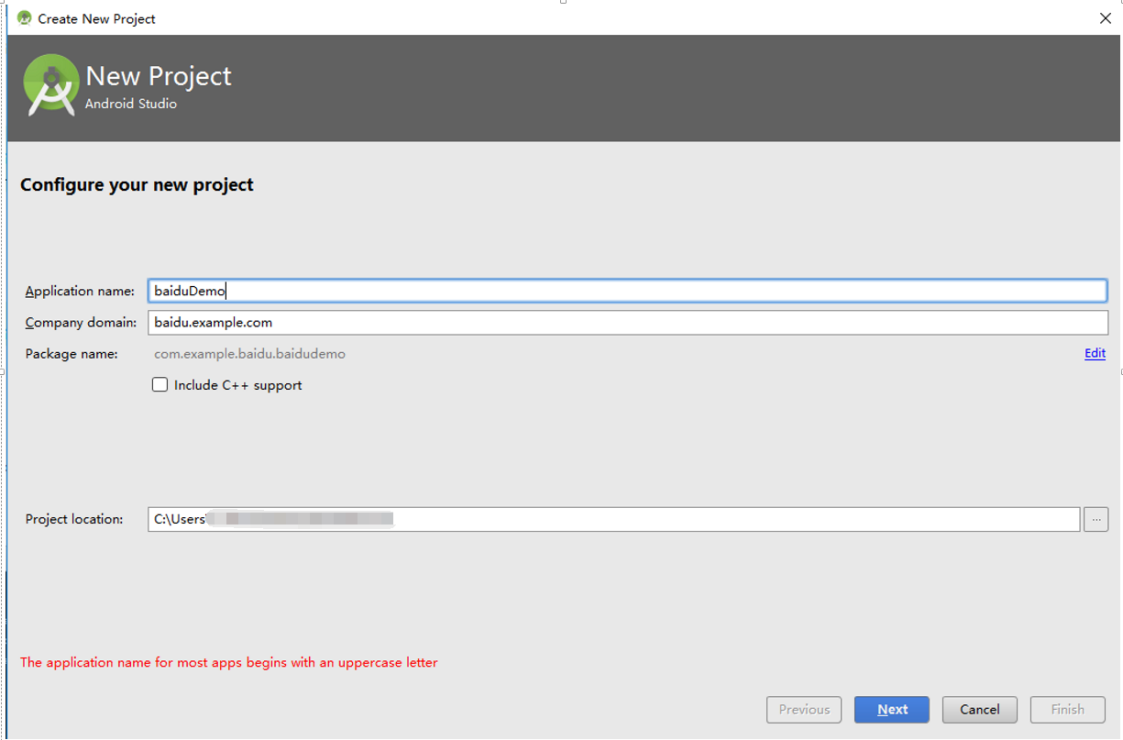
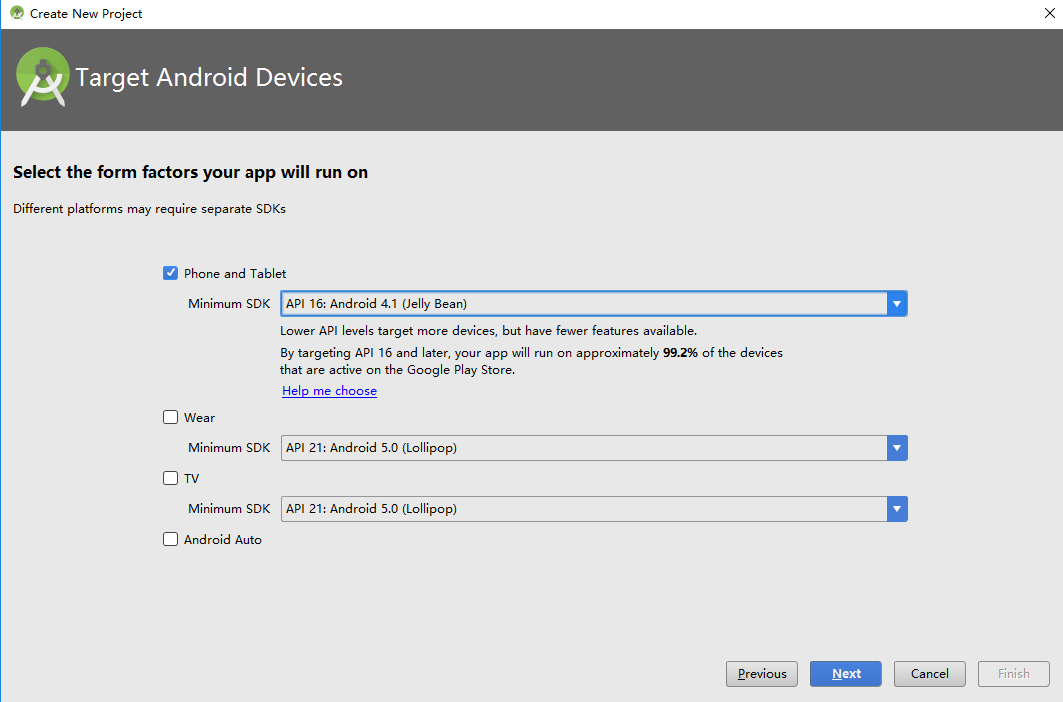
Haga clic en Siguiente y siga las instrucciones del asistente hasta llegar a la ventana Create Activity (Crear actividad). Asegúrese de que está seleccionada la opción Empty Activity (Actividad vacía) y, finalmente, seleccione Finish (Finalizar) para crear una nueva aplicación de Android.
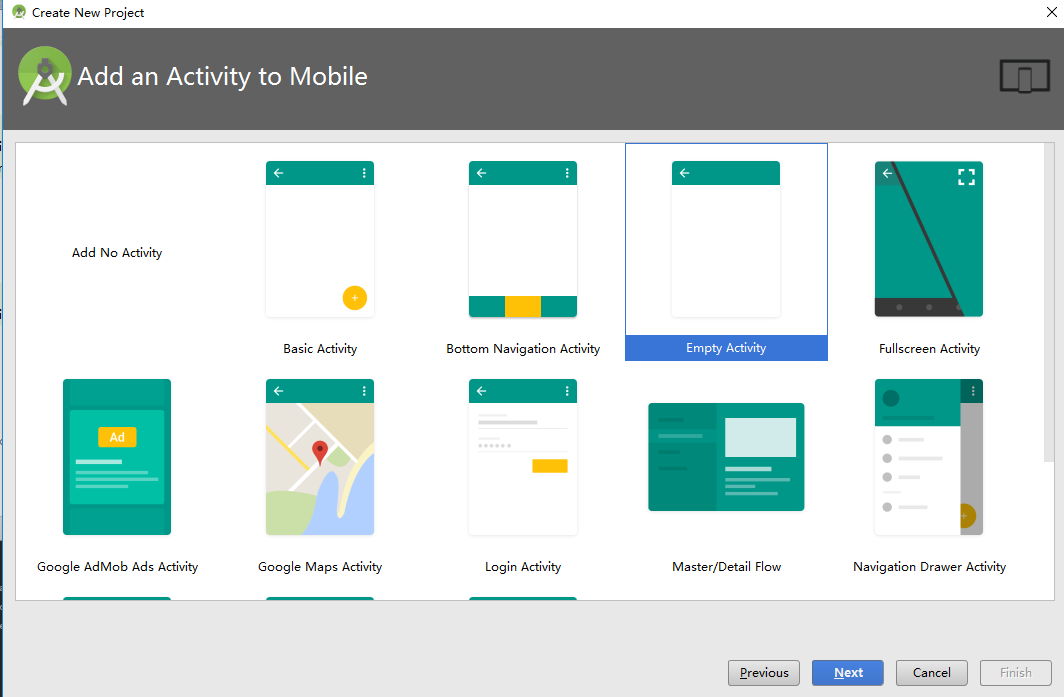
Asegúrese de que Project Build Target (Destino de compilación del proyecto) esté establecido correctamente.
Después, agregue las bibliotecas de Azure Notification Hubs. En el archivo
Build.Gradlede la aplicación, agregue las siguientes líneas en la sección de dependencias.implementation 'com.microsoft.azure:notification-hubs-android-sdk:0.6@aar' implementation 'com.microsoft.azure:azure-notifications-handler:1.0.1@aar'Agregue el repositorio siguiente después de la sección de dependencias.
repositories { maven { url "https://dl.bintray.com/microsoftazuremobile/SDK" } }Para evitar el conflicto de la lista, agregue el código siguiente en el archivo
Manifest.xmldel proyecto:<manifest package="YOUR.PACKAGE.NAME" xmlns:tools="http://schemas.android.com/tools" xmlns:android="http://schemas.android.com/apk/res/android">y, en la etiqueta
<application/>:<application tools:replace="android:allowBackup,icon,theme,label">Descargue y descomprima SDK de Android de inserción de Baidu. Copie el archivo
pushservice-x.y.z jaren la carpeta de bibliotecas. A continuación, copie los archivos.soen las carpetassrc/main/jniLibs(cree una nueva carpeta) de la aplicación Android.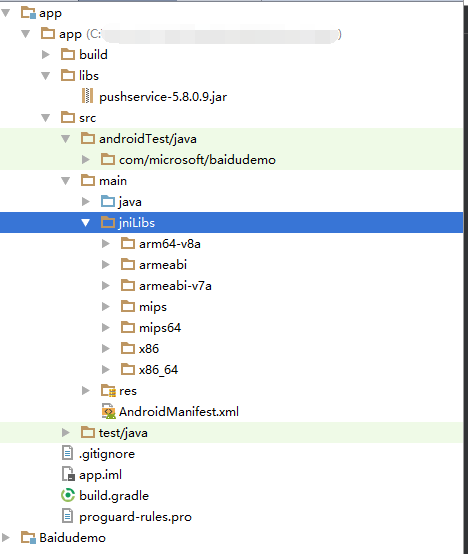
En la carpeta
libsdel proyecto, haga clic con el botón derecho en el archivopushervice-x.y.z.jar; seleccione Agregar como biblioteca para incluir esta biblioteca en el proyecto.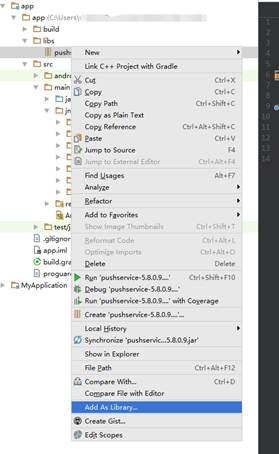
Abra el archivo
AndroidManifest.xmldel proyecto Android y agregue los permisos requeridos por el SDK de Baidu. ReemplaceYOURPACKAGENAMEcon el nombre del paquete.<uses-permission android:name="android.permission.INTERNET" /> <uses-permission android:name="android.permission.READ_PHONE_STATE" /> <uses-permission android:name="android.permission.ACCESS_NETWORK_STATE" /> <uses-permission android:name="android.permission.RECEIVE_BOOT_COMPLETED" /> <uses-permission android:name="android.permission.WRITE_SETTINGS" /> <uses-permission android:name="android.permission.VIBRATE" /> <uses-permission android:name="android.permission.WRITE_EXTERNAL_STORAGE" /> <uses-permission android:name="android.permission.DISABLE_KEYGUARD" /> <uses-permission android:name="android.permission.ACCESS_COARSE_LOCATION" /> <uses-permission android:name="android.permission.ACCESS_WIFI_STATE" /> <uses-permission android:name="android.permission.ACCESS_DOWNLOAD_MANAGER" /> <uses-permission android:name="android.permission.DOWNLOAD_WITHOUT_NOTIFICATION" /> <uses-permission android:name="android.permission.EXPAND_STATUS_BAR" /> !! <uses-permission android:name="baidu.push.permission.WRITE_PUSHINFOPROVIDER.YOURPACKAGENAME" /> !!<permission android:name="baidu.push.permission.WRITE_PUSHINFOPROVIDER.YOURPACKAGENAME" android:protectionLevel="normal" />Agregue la siguiente configuración al elemento application después del elemento de actividad
.MainActivityreemplazando yourprojectname (por ejemplo,com.example.BaiduTest):<activity android:name="com.baidu.android.pushservice.richmedia.MediaViewActivity" android:configChanges="orientation|keyboardHidden" android:label="MediaViewActivity" /> <activity android:name="com.baidu.android.pushservice.richmedia.MediaListActivity" android:configChanges="orientation|keyboardHidden" android:label="MediaListActivity" android:launchMode="singleTask" /> <!-- Push application definition message --> <receiver android:name=".MyPushMessageReceiver"> <intent-filter> <!-- receive push message--> <action android:name="com.baidu.android.pushservice.action.MESSAGE" /> <!-- receive bind,unbind,fetch,delete.. message--> <action android:name="com.baidu.android.pushservice.action.RECEIVE" /> <action android:name="com.baidu.android.pushservice.action.notification.CLICK" /> </intent-filter> </receiver> <receiver android:name="com.baidu.android.pushservice.PushServiceReceiver" android:process=":bdservice_v1"> <intent-filter> <action android:name="android.intent.action.BOOT_COMPLETED" /> <action android:name="android.net.conn.CONNECTIVITY_CHANGE" /> <action android:name="com.baidu.android.pushservice.action.notification.SHOW" /> <action android:name="com.baidu.android.pushservice.action.media.CLICK" /> <action android:name="android.intent.action.MEDIA_MOUNTED" /> <action android:name="android.intent.action.USER_PRESENT" /> <action android:name="android.intent.action.ACTION_POWER_CONNECTED" /> <action android:name="android.intent.action.ACTION_POWER_DISCONNECTED" /> </intent-filter> </receiver> <receiver android:name="com.baidu.android.pushservice.RegistrationReceiver" android:process=":bdservice_v1"> <intent-filter> <action android:name="com.baidu.android.pushservice.action.METHOD" /> <action android:name="com.baidu.android.pushservice.action.BIND_SYNC" /> </intent-filter> <intent-filter> <action android:name="android.intent.action.PACKAGE_REMOVED" /> <data android:scheme="package" /> </intent-filter> </receiver> <service android:name="com.baidu.android.pushservice.PushService" android:exported="true" android:process=":bdservice_v1"> <intent-filter> <action android:name="com.baidu.android.pushservice.action.PUSH_SERVICE" /> </intent-filter> </service> <service android:name="com.baidu.android.pushservice.CommandService" android:exported="true" /> <!-- Adapt the ContentProvider declaration required for the Android N system, and the write permissions include the application package name--> <provider android:name="com.baidu.android.pushservice.PushInfoProvider" android:authorities="com.baidu.push.example.bdpush" android:exported="true" android:protectionLevel="signature" android:writePermission="baidu.push.permission.WRITE_PUSHINFOPROVIDER. yourprojectname " /> <!-- API Key of the Baidu application --> <meta-data android:name="api_key" !! android:value="api_key" /> </application>Agregue una nueva clase denominada
ConfigurationSettings.javaal proyecto.public class ConfigurationSettings { public static String API_KEY = "..."; public static String NotificationHubName = "..."; public static String NotificationHubConnectionString = "..."; }Establezca el valor de la cadena
API_KEYcon el valor de API_KEY desde Baidu Cloud Project.Establezca el valor de la cadena
NotificationHubNamecon el nombre del centro de notificaciones desde Azure Portal y, a continuación,NotificationHubConnectionStringconDefaultListenSharedAccessSignaturetambién desde Azure Portal.Abra MainActivity.java y agregue lo siguiente al método onCreate:
PushManager.startWork(this, PushConstants.LOGIN_TYPE_API_KEY, API_KEY );Agregue una nueva clase denominada
MyPushMessageReceiver.javay agréguele el código siguiente. Es la clase que controla las notificaciones push que se reciben del servidor push de Baidu.package your.package.name; import android.content.Context; import android.content.Intent; import android.os.AsyncTask; import android.text.TextUtils; import android.util.Log; import com.baidu.android.pushservice.PushMessageReceiver; import com.microsoft.windowsazure.messaging.NotificationHub; import org.json.JSONException; import org.json.JSONObject; import java.util.List; public class MyPushMessageReceiver extends PushMessageReceiver { public static final String TAG = MyPushMessageReceiver.class .getSimpleName(); public static NotificationHub hub = null; public static String mChannelId, mUserId; @Override public void onBind(Context context, int errorCode, String appid, String userId, String channelId, String requestId) { String responseString = "onBind errorCode=" + errorCode + " appid=" + appid + " userId=" + userId + " channelId=" + channelId + " requestId=" + requestId; Log.d(TAG, responseString); if (errorCode == 0) { // Binding successful Log.d(TAG, " Binding successful"); } try { if (hub == null) { hub = new NotificationHub( ConfigurationSettings.NotificationHubName, ConfigurationSettings.NotificationHubConnectionString, context); Log.i(TAG, "Notification hub initialized"); } } catch (Exception e) { Log.e(TAG, e.getMessage()); } mChannelId = channelId; mUserId = userId; registerWithNotificationHubs(); } private void registerWithNotificationHubs() { new AsyncTask<Void, Void, Void>() { @Override protected Void doInBackground(Void... params) { try { hub.registerBaidu(mUserId, mChannelId); Log.i(TAG, "Registered with Notification Hub - '" + ConfigurationSettings.NotificationHubName + "'" + " with UserId - '" + mUserId + "' and Channel Id - '" + mChannelId + "'"); } catch (Exception e) { Log.e(TAG, e.getMessage()); } return null; } }.execute(null, null, null); } @Override public void onMessage(Context context, String message, String customContentString) { String messageString = " onMessage=\"" + message + "\" customContentString=" + customContentString; Log.d(TAG, messageString); if (!TextUtils.isEmpty(customContentString)) { JSONObject customJson = null; try { customJson = new JSONObject(customContentString); String myvalue = null; if (!customJson.isNull("mykey")) { myvalue = customJson.getString("mykey"); } } catch (JSONException e) { e.printStackTrace(); } } } @Override public void onNotificationArrived(Context context, String title, String description, String customContentString) { String notifyString = " Notice Arrives onNotificationArrived title=\"" + title + "\" description=\"" + description + "\" customContent=" + customContentString; Log.d(TAG, notifyString); if (!TextUtils.isEmpty(customContentString)) { JSONObject customJson = null; try { customJson = new JSONObject(customContentString); String myvalue = null; if (!customJson.isNull("mykey")) { myvalue = customJson.getString("mykey"); } } catch (JSONException e) { // TODO Auto-generated catch block e.printStackTrace(); } } } @Override public void onNotificationClicked(Context context, String title, String description, String customContentString) { String notifyString = " onNotificationClicked title=\"" + title + "\" description=\"" + description + "\" customContent=" + customContentString; Log.d(TAG, notifyString); Intent intent = new Intent(context.getApplicationContext(),MainActivity.class); intent.putExtra("title",title); intent.putExtra("description",description); intent.putExtra("isFromNotify",true); intent.addFlags(Intent.FLAG_ACTIVITY_NEW_TASK); context.getApplicationContext().startActivity(intent); } @Override public void onSetTags(Context context, int errorCode, List<String> successTags, List<String> failTags, String requestId) { String responseString = "onSetTags errorCode=" + errorCode + " successTags=" + successTags + " failTags=" + failTags + " requestId=" + requestId; Log.d(TAG, responseString); } @Override public void onDelTags(Context context, int errorCode, List<String> successTags, List<String> failTags, String requestId) { String responseString = "onDelTags errorCode=" + errorCode + " successTags=" + successTags + " failTags=" + failTags + " requestId=" + requestId; Log.d(TAG, responseString); } @Override public void onListTags(Context context, int errorCode, List<String> tags, String requestId) { String responseString = "onListTags errorCode=" + errorCode + " tags=" + tags; Log.d(TAG, responseString); } @Override public void onUnbind(Context context, int errorCode, String requestId) { String responseString = "onUnbind errorCode=" + errorCode + " requestId = " + requestId; Log.d(TAG, responseString); if (errorCode == 0) { // Unbinding is successful Log.d(TAG, " Unbinding is successful "); } } }
Envío de notificaciones a la aplicación
Para probar de forma rápida la recepción de notificaciones desde Azure Portal: use el botón Enviar en la pantalla de configuración del centro de notificaciones, tal como se muestra en las pantallas que aparecen a continuación:
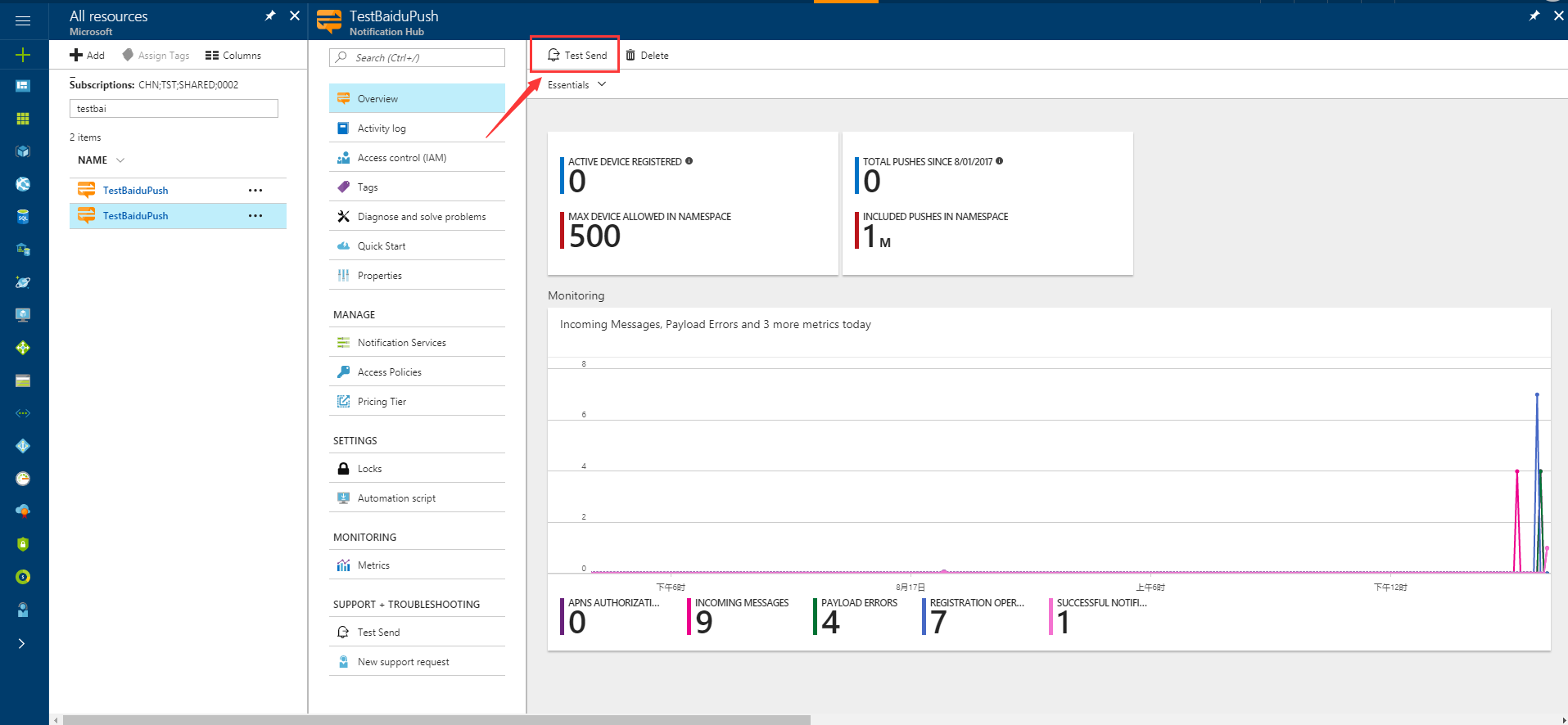
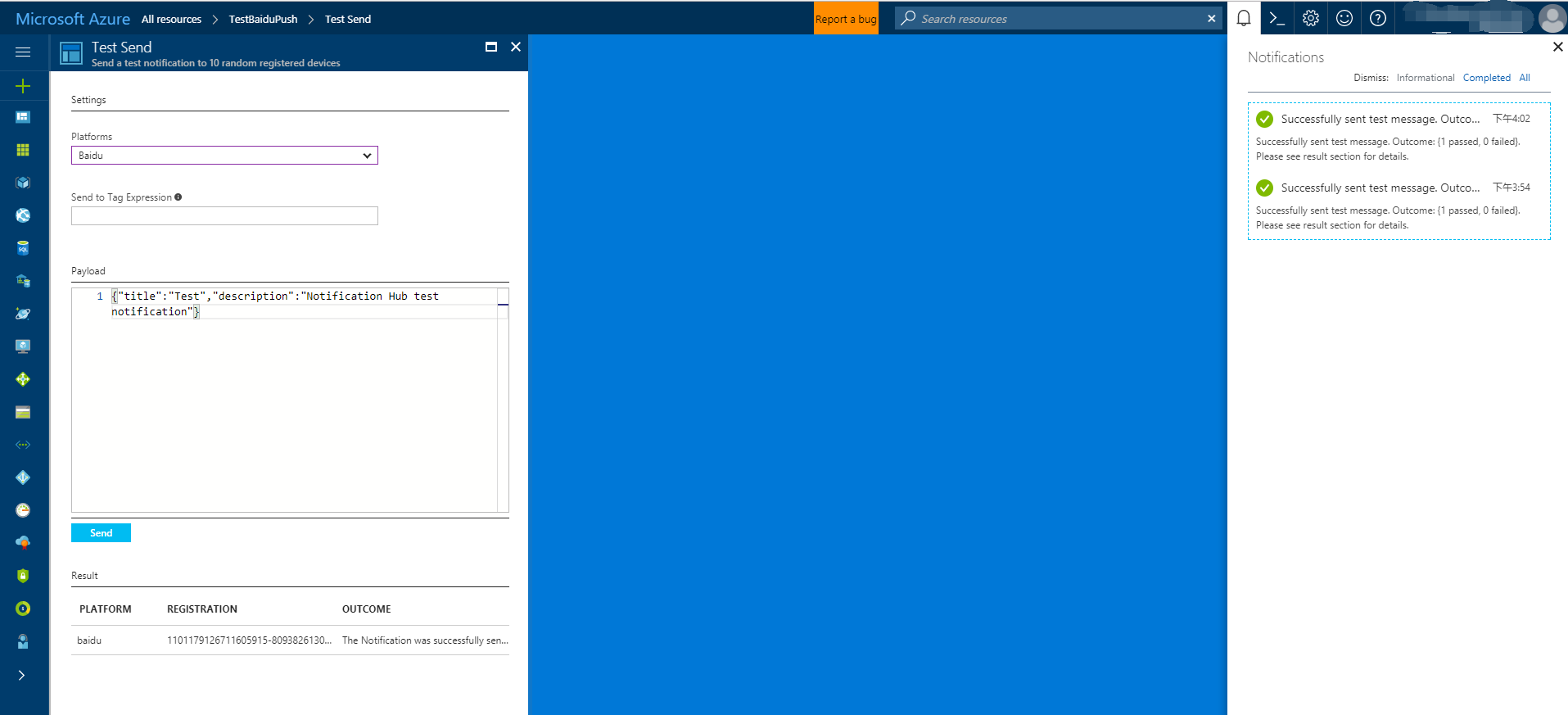
Las notificaciones push se envían normalmente en un servicio back-end como Mobile Services o ASP.NET mediante una biblioteca compatible. Si no hay disponible una biblioteca para su back-end, puede usar la API de REST directamente para enviar mensajes de notificación.
Por simplicidad, este tutorial utiliza una aplicación de consola como demostración sobre cómo enviar una notificación con el SDK de .NET. Sin embargo, se recomienda seguir el tutorial Azure Notification Hubs notifica a los usuarios con back-end de .NET como paso siguiente para enviar notificaciones desde un back-end de ASP.NET.
Estos son los distintos enfoques para enviar notificaciones:
- Interfaz de REST: puede admitir notificaciones en cualquier plataforma de back-end mediante la interfaz de REST.
- .NET SDK de Microsoft Azure Notification Hubs: en el Administrador de paquetes NuGet para Visual Studio, ejecute Install-Package Microsoft.Azure.NotificationHubs.
- Node.js: uso de Notification Hubs desde Node.js.
- Mobile Apps: para ver un ejemplo de cómo enviar notificaciones desde un back-end de Azure App Service Mobile Apps integrado en Notification Hubs, consulte Incorporación de notificaciones push a la aplicación móvil.
- Java / PHP: para ver un ejemplo de cómo enviar notificaciones con las API de REST, consulte "Uso de Notification Hubs desde Java o PHP" (Java | PHP).
(Opcional) Envío de notificaciones desde una aplicación de consola .NET
En esta sección, mostramos cómo enviar una notificación mediante una aplicación de consola .NET.
Cree una aplicación de consola nueva de Visual C#:
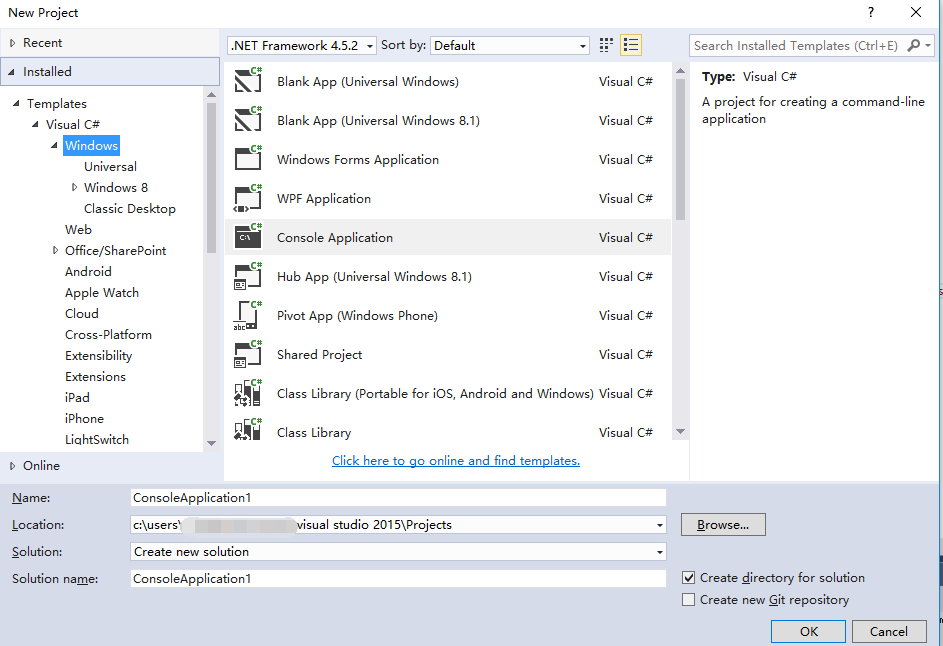
En la ventana de la Consola del Administrador de paquetes, seleccione en Proyecto predeterminado el nuevo proyecto de aplicación de consola y, a continuación, ejecute el siguiente comando en la ventana de la consola:
Install-Package Microsoft.Azure.NotificationHubsEsta instrucción agrega una referencia al SDK de Azure Notification Hubs mediante el paquete NuGet Microsoft.Azure.NotificationHubs.
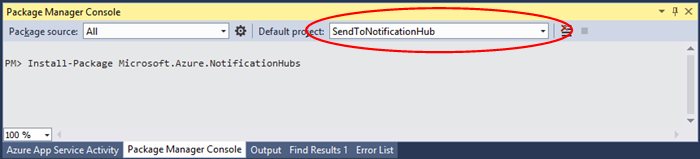
Abra el archivo
Program.csy agregue la siguiente instrucción using:using Microsoft.Azure.NotificationHubs;En la clase
Program, agregue el método siguiente y reemplaceDefaultFullSharedAccessSignatureSASConnectionStringyNotificationHubNamecon los valores que tenga.private static async void SendNotificationAsync() { NotificationHubClient hub = NotificationHubClient.CreateClientFromConnectionString("DefaultFullSharedAccessSignatureSASConnectionString", "NotificationHubName"); string message = "{\"title\":\"((Notification title))\",\"description\":\"Hello from Azure\"}"; var result = await hub.SendBaiduNativeNotificationAsync(message); }Agregue las siguientes líneas al método
Main:SendNotificationAsync(); Console.ReadLine();
Prueba de la aplicación
Para realizar una prueba de la aplicación con un teléfono real, conéctelo al equipo mediante un cable USB. Esta acción carga la aplicación en el teléfono vinculado.
Para probar esta aplicación con el emulador, en la barra de herramientas superior de Android Studio, haga clic en Run(Ejecutar) y seleccione la aplicación: se inicia el emulador y se carga y ejecuta la aplicación.
La aplicación recupera los valores de userId y channelId desde el servicio de notificaciones push de Baidu y se registra con el centro de notificaciones.
Para enviar una notificación de prueba, puede usar la pestaña de depuración de Azure Portal. Si compila la aplicación de la consola .NET para Visual Studio, presione simplemente la tecla F5 en Visual Studio para ejecutar la aplicación. La aplicación envía una notificación que aparece en el área de notificación superior del dispositivo o emulador.